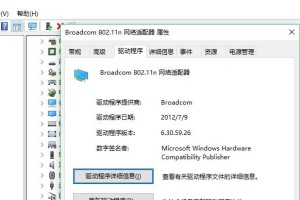亲爱的果粉们,你是不是也和我一样,有时候对着自己的苹果手机,心里痒痒的,想着怎么把那些珍贵的照片、音乐、文档或者其他宝贝文件,从电脑里搬到手机上呢?别急,今天就来给你支个招,让你轻松搞定苹果手机文件导入大法!
一、老朋友iTunes,帮你一键同步
还记得那个陪伴我们多年的iTunes吗?它可是苹果手机文件导入的“老司机”哦!下面,就让我带你重温一下它的风采。
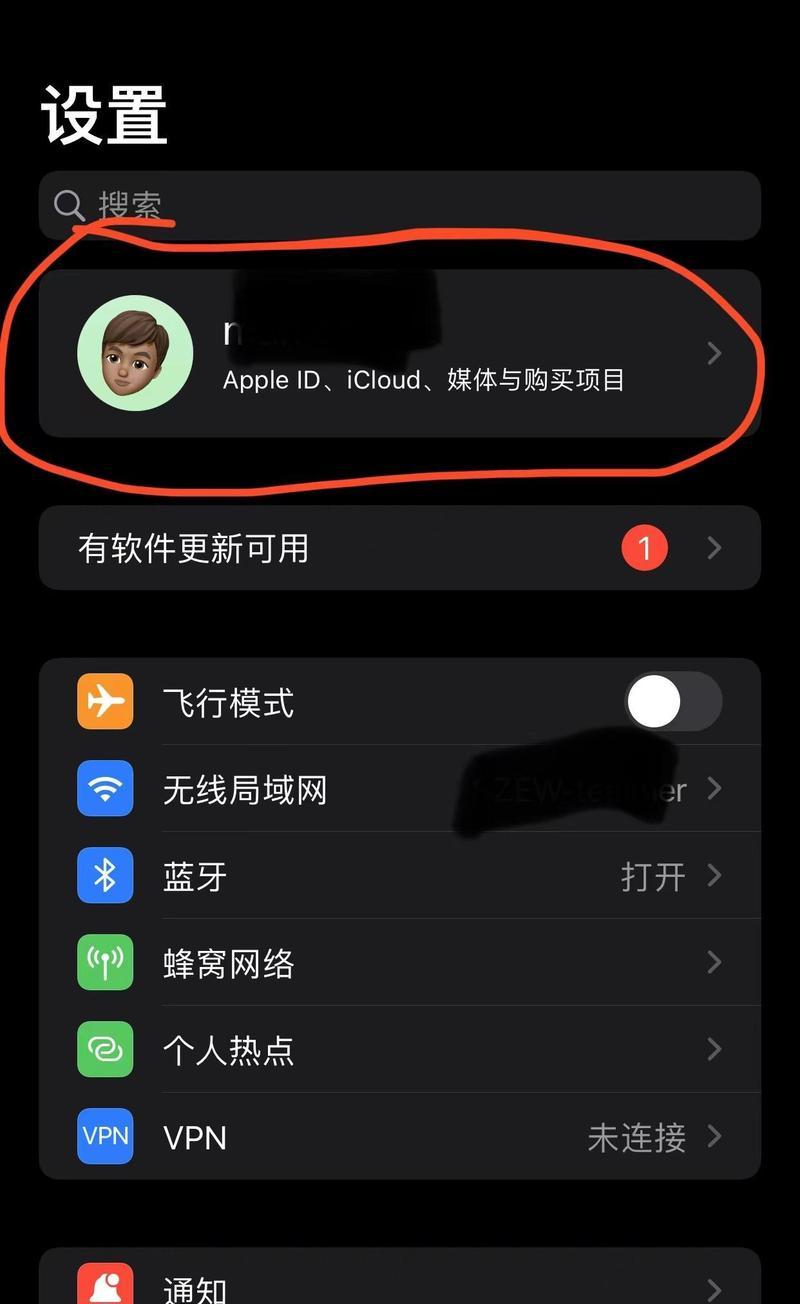
1. 连接电脑与手机:拿起你的USB线,把iPhone连到电脑上,然后打开iTunes。
2. 登录Apple ID:确保你已经登录了你的Apple ID,这样iTunes才能识别你的设备。
3. 进入文件共享:在iTunes的设备图标旁,找到“文件共享”选项。
4. 选择文件:在右侧窗口里,选择你想要导入的应用程序,然后点击“添加文件”按钮。
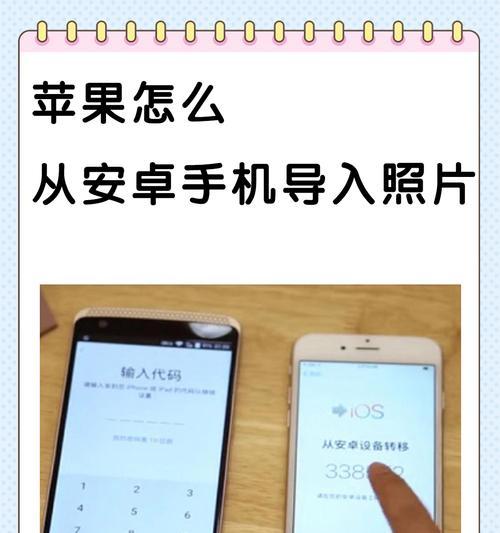
5. 导入文件:在电脑上找到你想要导入的文件,选中后点击“打开”,文件就会开始导入啦!
6. 同步完成:导入完成后,点击“同步”按钮,等待一会儿,文件就成功搬到你的手机上了!
二、iCloud Drive,云端存储,随时随地
如果你不想把文件都堆在电脑上,那么iCloud Drive绝对是个好选择。它就像一个云端的储物柜,让你的文件随时可用。
1. 打开设置:在iPhone上,打开“设置”应用。
2. 进入iCloud:找到“iCloud”选项,点击进入。
3. 开启iCloud Drive:确保“iCloud Drive”开关是打开的。
4. 上传文件:在电脑上,打开Finder,找到你的iCloud Drive文件夹,将文件拖进去即可。
5. 同步到手机:稍等片刻,文件就会自动同步到你的iPhone上。
三、第三方应用,轻松导入,多种选择
除了苹果自家的工具,市面上还有很多第三方应用可以帮助你导入文件。比如:
1. 百度网盘:在手机上下载百度网盘应用,登录账号后,上传文件到网盘,然后在手机上下载即可。
2. Dropbox:同样,下载Dropbox应用,上传文件,同步到手机。
3. 腾讯微云:下载微云应用,上传文件,同步到手机。
这些第三方应用操作简单,功能丰富,而且很多都是免费的,你可以根据自己的需求选择合适的工具。
四、AirDrop,手机间的“魔法传送门”
如果你只是想在两部iPhone之间传输文件,那么AirDrop简直就是为你量身定做的!
1. 开启AirDrop:在两部iPhone上,打开“控制中心”,找到“AirDrop”,开启它。
2. 选择接收者:在发送方手机上,找到你想要发送的文件,点击分享按钮,选择“AirDrop”,然后选择接收者的名字。
3. 接收文件:接收方手机会收到通知,点击确认,文件就传过去了!
五、微信,简单快捷,文件传输小能手
微信这个社交神器,除了聊天、发朋友圈,还能用来传输文件哦!
1. 登录微信:在电脑和手机上同时登录微信。
2. 发送文件:在手机上打开微信,点击“我”,然后点击“文件传输助手”,选择你要发送的文件,发送到电脑上。
3. 接收文件:在电脑上打开微信,找到收到的文件,下载到本地即可。
怎么样,是不是觉得苹果手机文件导入其实也没那么难呢?快来试试这些方法,让你的手机变得更加丰富多彩吧!